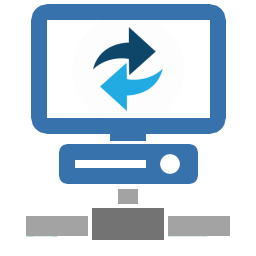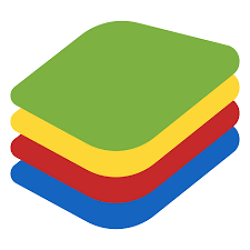Κατεβάστε WinDirStat 1.1.2
 |
Προγραμματιστής: Ομάδα WinDirStat |
| OS: Windows | |
| Άδεια χρήσης: Δωρεάν λογισμικό | |
| Μέγεθος: 631KB |
Όταν δεν υπάρχει σχεδόν καθόλου χώρος στο σκληρό δίσκο,είναι μάλλον δύσκολο να μάθουμε ποια αρχεία καταλαμβάνουν το μεγαλύτερο μέρος του χώρου αν γίνει χειροκίνητα. Όσο μεγαλύτερη είναι η χωρητικότητα του σκληρού δίσκου, τόσο πιο δύσκολο είναι να το κάνετε χωρίς τη βοήθεια του λογισμικού. Για το λόγο αυτό δημιουργήθηκε το WinDirStat.
Το WinDirStat είναι λογισμικό για να το διευκολύνειτους χρήστες κατά τον έλεγχο των περιεχομένων του σκληρού δίσκου για να δείτε ποια αρχεία τα γεμίζουν. Αυτό το λογισμικό ανοιχτού κώδικα αναπτύχθηκε από τον Bernhard Seifert για τα Windows μετά την αίσθηση ότι ενδιαφέρεται για το KDirStat το οποίο δημιουργήθηκε για το KDE 3.
Χαρακτηριστικά και Οφέλη WinDirStat

Τελευταίες προβολές WinDirStat
Το WinDirStat μπορεί να σαρώσει ολόκληρο το περιεχόμενο του σκληρού δίσκου,μία ή περισσότερες μονάδες δίσκου ή συμπληρώστε ένα φάκελο με όλους τους υποφακέλους μέσα. Ενώ τα αποτελέσματα της σάρωσης παρουσιάζονται σε τρεις λειτουργίες απεικόνισης, συγκεκριμένα στον κατάλογο, στον πίνακα εντολών και στη λίστα των επεκτάσεων αρχείων.
1. Κατάλογος
Ο κατάλογος περιέχει μια λίστα με φακέλους και αρχείοταξινομημένο κατά το μεγαλύτερο μέγεθος αρχείου ή βάσει του όγκου του δίσκου που καταναλώνεται. Εκεί μπορείτε να εξερευνήσετε τα περιεχόμενα του κάθε φακέλου και να διαγράψετε αμέσως τα αρχεία εάν κρίνεται απαραίτητο. Μπορείτε επίσης να ανοίξετε απευθείας το φάκελο στον φάκελο "Εξερεύνηση αρχείων" μέσω του μενού με το δεξί κλικ ή με μια συντόμευση πληκτρολογίου.
2. Treemap
Το Treemap, το οποίο βρίσκεται στο κάτω μέρος, είναι ένας χάρτηςαρχείο που αποτελείται από σειρές από έγχρωμα κουτιά. Κάθε πλαίσιο αντιπροσωπεύει το αρχείο και το μέγεθός του και κάθε χρώμα αντιπροσωπεύει τον τύπο αρχείου. Όσο μεγαλύτερο είναι το κουτί, τόσο μεγαλύτερο είναι το μέγεθος του αρχείου που αντιπροσωπεύει.
3. Λίστα επεκτάσεων
Λίστα επεκτάσεων που βρίσκεται στην επάνω δεξιά γωνίαπεριέχει μια περιγραφή των χρωμάτων που χρησιμοποιούνται στο χάρτη. Για παράδειγμα, το μοβ χρώμα για να αναπαριστά τα αρχεία mp4, κίτρινο για jpg, πράσινο για pdf και ούτω καθεξής. Επιπλέον, μπορείτε επίσης να δείτε ποιοι τύποι αρχείων καταλαμβάνουν το μεγαλύτερο μέρος του δίσκου.
Οι τρεις παραπάνω όψεις συνδέονται άμεσα μεταξύ τουςμεταξύ τους. Για παράδειγμα, εάν κάνετε κλικ σε ένα αρχείο PDF στον κατάλογο, το επιλεγμένο πλαίσιο που αντιπροσωπεύει το αρχείο στο treemap θα επιλεγεί επίσης αυτόματα. Ομοίως, ο πίνακας της λίστας επέκτασης. Οι επεκτάσεις PDF θα επιλεγούν επίσης αμέσως, ώστε να μπορείτε να δείτε πληροφορίες σχετικά με την επέκταση.
Κάθε αρχείο και φάκελο στο WinDirStat επίσηςμπορεί να διαγραφεί χωρίς να χρειάζεται να ανοίξει το File Explorer. Πώς να το διαγράψετε με τον ίδιο τρόπο όπως συνήθως, αλλά υπάρχουν μερικά επιπλέον χαρακτηριστικά. Όταν κάνετε κλικ σε ένα αρχείο ή φάκελο, εκτός από την επιλογή μετακίνησης αρχείων στον κάδο ανακύκλωσης, υπάρχει επίσης η δυνατότητα διαγραφής των αρχείων μόνιμα.
Άλλες επιλογές στο μενού κλικΤο δικαίωμα περιλαμβάνει επιλογές για αντιγραφή της διεύθυνσης φακέλου, άνοιγμα γραμμής εντολών και ανανέωση. Αυτή η επιλογή ανανέωσης παρέχεται για εκ νέου σάρωση όταν οι χρήστες προσθέτουν ή διαγράφουν αρχεία μέσω του File Explorer.
Κατεβάστε το τελευταίο WinDirStat
Η ταχύτητα σάρωσης στο WinDirStat είναι αργή. Αν χρησιμοποιούσατε προηγουμένως άλλο λογισμικό, όπως το Wiztree, η διαφορά ταχύτητας σίγουρα θα γίνει αισθητή. Όμως, η παρουσίαση των δεδομένων στο WinDirStat είναι σχετικά πιο ενημερωτική χάρη στο χαρακτηριστικό του treemap. Μόλις ολοκληρωθούν τα αποτελέσματα της σάρωσης, οι χρήστες μπορούν να βρουν αμέσως τα αρχεία με το μεγαλύτερο μέγεθος μέσω του treemap. Κατεβάστε το τελευταίο και δωρεάν WinDirStat μέσω του παρακάτω συνδέσμου:
Κάντε λήψη τώρα